
КАТЕГОРИИ:
Архитектура-(3434)Астрономия-(809)Биология-(7483)Биотехнологии-(1457)Военное дело-(14632)Высокие технологии-(1363)География-(913)Геология-(1438)Государство-(451)Демография-(1065)Дом-(47672)Журналистика и СМИ-(912)Изобретательство-(14524)Иностранные языки-(4268)Информатика-(17799)Искусство-(1338)История-(13644)Компьютеры-(11121)Косметика-(55)Кулинария-(373)Культура-(8427)Лингвистика-(374)Литература-(1642)Маркетинг-(23702)Математика-(16968)Машиностроение-(1700)Медицина-(12668)Менеджмент-(24684)Механика-(15423)Науковедение-(506)Образование-(11852)Охрана труда-(3308)Педагогика-(5571)Полиграфия-(1312)Политика-(7869)Право-(5454)Приборостроение-(1369)Программирование-(2801)Производство-(97182)Промышленность-(8706)Психология-(18388)Религия-(3217)Связь-(10668)Сельское хозяйство-(299)Социология-(6455)Спорт-(42831)Строительство-(4793)Торговля-(5050)Транспорт-(2929)Туризм-(1568)Физика-(3942)Философия-(17015)Финансы-(26596)Химия-(22929)Экология-(12095)Экономика-(9961)Электроника-(8441)Электротехника-(4623)Энергетика-(12629)Юриспруденция-(1492)Ядерная техника-(1748)
Тапсырма №3
|
|
|
|
Тапсырма №2
Жұмыстың орындалу әдістемесі:
Кестеде келтірілген, деректер негізінде көрнекті түрде сессия нәтижесін көрсететін диаграмма құрыңыз.
10.2- кесте
| Топ бойынша орташа балл | ||||
| Топ нөмірі | Информатика | Математикалық анализ | Тарих | Экономика |
| ИҚ111 | 4,2 | 3,8 | 4,5 | 4,3 |
| АЖҚ111 | 4,4 | 4,4 | 4,2 | |
| ГҚ111 | 3,9 | 3,9 | ||
| ТҚ111 | 4,3 | 4,4 | 4,4 | 4,1 |
| ЭҚ111 | 3,8 | 3,9 | ||
| ФҚ111 | 3,3 | 3,9 | 3,9 | 3,6 |
| МҚ111 | 4,5 | 4,8 | 4,8 | 3,9 |
1. Бірінші бетте «Факультетте сессияны тапсыру нәтижесі жайлы мәлімет» кестесін құрып, оған деректер енгізіңіз;
2. Бағаналас немесе График типті жеке бетте барлық топтар және барлық пәндер үшін диаграмма тұрғызыңыз. Ол үшін:
§ бүкіл кестені ерекшелеңіз;
§  Орнату Диаграмма командасын орында немесе стандартты құралдар тақтасында диаграммалар шебері – батырмасын қолдану керек.
Орнату Диаграмма командасын орында немесе стандартты құралдар тақтасында диаграммалар шебері – батырмасын қолдану керек.
3. Диаграмма құрудың үшінші қадамында диаграмма атын, осьтер белгіленуін енгізіп, оған аңыз (легенда) қосыңыз.
4. Диаграмма тұрғыз және мына пәндер бойынша тапсыру нәтижелерін салыстыр: информатика, математикалық анализ және экономика;
§ «Топ», «Информатика», «Математикалық анализ» бағаналарын ерекшеле және CTRL пернесін басып тұрып, «Экономика» бағанын ерекшеле; График типті диаграмманы таңда.
§ Сессияны тапсыру нәтижелерін өзгертіңіз және бұл құрылған диаграммалардың қалай бейнеленгенін тексеріңіз.
5. Жұмыс жайлы есепті жұмыс кітабының жеке беттерінде диаграмма түрінде келтіріңіз.
Сауда фирмасы өз ассортиментінің келесі тауарларын құрайды:
§ құны 300$ тоңазытқыштар,
§ құны 350$ телевизорлар,
§ құны 320$ видеомагнитафон,
§ құны 530$ ән-күй аспаптары,
§ құны 700$ видеотаспалар,
§ құны 198$ видеоплеерлер,
§ 40$ аудиоплеерлер.
Қаңтарда 10-телевизор, 5-видеомагнитофон, 6-ән-күй аспаптары, 7-видеоплеерлер, 2-видеотаспа, 4-аудиоплеерлер сатылады. Exsel мүмкіндіктерін қолданып, сатудан түскен пайда қосындысын тенгемен және доллармен табу керек.
Жұмыстың орындалу әдістемесі:
1. Кесте құрып, оған есептің бастапқы деректерін енгізіңіз;
2. Сатудан түскен пайданы доллармен есептеу үшін, бағана ұяшығына сәйкес формулаларды енгізу керек. Формулаларда ұяшықтардың салыстырмалы адресациясы қолданылған. Формула тек бар ұяшыққа енгізіледі, ал бағанадағы қалған формулалар автотолтырудың көмегімен алынады;
3. Сатудан түскен пайданы тенгемен есепте. Формулаларда ұяшықтардың аралас және абсолютті адресациясы қолданылған. Абсолютті және аралас адресті енгізу үшін, сілтемені енгізгеннен кейін F4 пернесін міндетті түрде басу керек және ұсынылған нұсқалардан керегін таңдау керек.
4. Барлық товар түрлерін сатудан түскен пайда қосындысын есептеңіз. Бағанды ерекшелеп, стандартты құралдар тақтасында Автоқосынды батырмасын басыңыз
10.3-кесте.
| № | Өнімдер атаулары | Доллар б/ша бағасы | Сатыл-ғаны | Доллармен Сатылған-нан түскен пайда | Тенгемен Сатылған-нан түскен пайда | Дол. курсы |
| Тоңазытқыштар | 300$ | 121.2 | ||||
| Телевизорлар | 350$ | |||||
| Видео- магнитофондар | 320$ | |||||
| Музыкалы орталықтар | 530$ | |||||
| Видео-камералар | 700$ | |||||
| Видеоплеерлер | 198$ | |||||
| Аудиоплеерлер | 40$ | |||||
| Барлық пайда |
Лабороториялық жұмыс №11. Excel кестелік процессорының логикалық функциялары
Жұмыстың мақсаты: Кестелік процессордың Функциялары қызметін пайдаланып, логикалық есептерді шешу әрекеттерін игеру. Логикалық функциялардың жұмысын ұйымдастыру тәсілдерін меңгеру.
Жұмысты орындауға әдістемелік ұсыныстар:
1. Пуск/Программы/Microsoft Office/ Microsoft Excel командасын орындаңыз.
2. Сонда Microsoft Excel кестелік процессоры жүктеледі.
3. Жұмыстың орындалу реті бойынша әрекеттерді орындаңыз.
Лабораториялық жұмыстың мазмұны:
1. 11.1 кестеде келтірілген сынақ нәтижесінің негізінде, өте жақсы, жақсы және т.б. бағалардың санын есептеңіз.
2. «Ұяшықтар тобына ат меншіктеу» операциясын қолданып, есептеу жүргізіңіз.
Тапсырма:
Жұмыстың орындалу реті:
1. Жұмыс кітабының жаңа парағында үлгі бойынша (11.1 кесте) кесте құрыңыз.
11.1 кесте
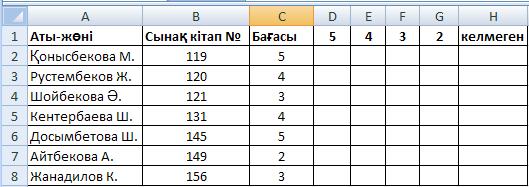
2. 1-ші, 2-ші, 3-ші және 4-ші бағаналарды мәліметтермен толықтырыңыз.
3. 6-шы, 7-ші, 8-ші, 9-шы және 10-шы бағаналарға формулалар енгізіңіз. Бұл үшін төмендегі әрекеттерді орындаңыз:
- «Өте жақсы бағалар» бағанының бірінші ұяшығына (D2) курсор көрсеткішін орналастырыңыз;
- Стандартты аспаптар панелінің Функциялар шебері (Мастер функции) батырмасына курсор көрсеткішін қойып, тышқан манипуляторының сол жақ батырмасын шертіңіз;
- Экранда пайда болған сұхбаттасу терезесінің Категория парағында қажетті категорияны таңдаңыз;
Категория: Логикалық (Логическое)
Функция: Егер (если)
- Сұхбаттасу терезесінің оң жақ бөлігінде таңдалған категорияға сәйкес пайда болған тізімнен қажетті функцияны таңдаңыз;
- Сұхбаттасы терезесінің «Дайын» (Готово) батырмасында тышқан манипуляторының курсор көрсеткішін қойып, сол жақ батырмасын шертіңіз;
- Экранда пайда болған сұхбаттасу терезесінің Логикалық көрсеткіш (Логическое выражение) жолына курсор көрсеткішін орнатыңыз және тышқан манипуляторының курсор көрсеткішін орнатыңыз және курсор көрсеткішін Excel кестелік процессорының жұмыс аймағының Д2 ұяшығында («5» бағасы) орнатып, сол жақ батырмасын шертіңіз;
- Пернелік тақтадан «5» санын енгізіңіз;
- Мән (значение) – егер (если) – ақиқат (истина) жолына «1» санын енгізіңіз;
- Мән (значение) – егер (если) – жалған (ложь) жолына «0» санын енгізіңіз;
- «Дайын» (готово) батырмасында тышқанның сол жақ батырмасын шертіңіз;
- Төменге жылжу әдісін қолданып, формулаларды «5-тіктер саны» бағанасы бойынша жылжытыңыз;
4. Барлық бестік, төрттік және т.б. бағаналардың сомасын санау және есептелген нәтижелерін жеке кесте түрінде көрсету үшін, әрбір «Бағаналар саны» бағандары бойынша, сәйкес келетін ұяшықтарының блоктарына атау беру қажет. Бұл үшін келесі әрекеттерді орындау жеткілікті:
- «5-тер саны» бағанасының Е2:Е8 ұяшықтар блогын ерекшелеу;
- Орналастыру (Вставка) – Атауы (Имя) – Меншіктеу (Присвоить) жарлығын орындау;
- Экранда пайда болған Атауын меншіктеу (Присвоение имени) сұхбаттасу терезесінің Атауы (Имя) жолына Өте жақсы сөзін енгізіп, Орналастыру батырмасын шерту;
- «4-тер саны» бағанасының F2:F8 ұяшықтары тобын ерекшелеп, Орналастыру (Вставка) – Атауы (Имя) – Меншіктеу (Присвоить) жарлығын орындау;
- Атауын меншіктеу (Присвоение имени) сұхбаттасу терезесінің Атауы (Имя) жолына Жақсы сөзін енгізіп, Орналастыру батырмасын шерту;
- Осы әрекеттерді 11.1 кестесінің басқа бағандары үшін ұяшықтар топтарының атауларын беріп (қанағаттанарлық, қанағаттанарлықсыз, келмеді) орындаңыз.
11.2 кесте
Сессия қорытындысы
| «Өте жақсы» бағаларының саны | |
| «Жақсы» бағаларының саны | |
| «Қанағаттанарлық» бағаларының саны | |
| «Қанағаттанарлықсыз» бағаларының саны | |
| Келмегендер | |
| Қорытынды |
5. Үлгіге сәйкес (11.2 кесте) «Сессия қорытындысы» кесиесін құрыңыз.
6. Функция шебері (Мастер функций) жарлығының көмегімен ұяшықтар тобы атауларын қолданыңыз. Белгілі бір бағалар санын есептеу формуласын енгізу үшін төмендегі әрекеттерді орындаңыз:
- «Өте жақсы» бағалар санын есептеу ұяшығына курсор көрсеткішін орнатыңыз;
- Стандартты аспаптар панеліндегі Функция шебері батырмасында тышқанның сол жақ батырмасын шертіңіз;
- Экранда пайда болған сұхбаттасу терезесінің Категория бөлігінің Математикалық типінде курсор көрсеткішін қойып, сол жақ батырмасын шертіңіз;
- Сұхбаттасу терезесінің оң жағында таңдалынған категорияға сәйкес пайда болған тізімнен Қосынды (сумма) функциясын таңдаңыз;
- Таңдауларды «ОК» батырмасында тышқанның сол жақ батырмасын шерту арқылы нақтылаңыз;
- Пайда болған келесі сұхбаттасу терезесінің Сан 1 (число 1) жолына курсор өрсеткішін орнатып, Орналастыру - Атауы – Орналастыру (Вставить) жарлығын орындаңыз;
- Атауын меншіктеусұхбат терезесінде Өте жақсы ұяшықтар тобының атауын таңдап, «ОК» батырмасында тышқанның сол жақ батырмасын шертіңіз;
Басқа бағалар санын есептеу үшін де осыған ұқсас әрекеттерді орындаңыз.
7. Стандартты аспаптар панелінің Автоқосынды (автосумма) батырмасын қолданып, барлық алынған бағалардың санын есептеңіз.
Лабороториялық жұмыс №12. Деректер қоры және ДҚБЖ
Жұмыстың мақсаты: Обьектінің сипаттамасы қалай құрылатынын анықтау, деректер қорын құруды, деректерді енгізуді және өңдеуді үйрету
Жұмысты орындауға әдістемелік ұсыныстар:
1. Пуск/Программы/Microsoft Office/ Microsoft Access командасын орындаңыз.
2. Сонда Microsoft Access кестелік процессоры жүктеледі.
3. Жұмыстың орындалу реті бойынша әрекеттерді орындаңыз.
Лабораториялық жұмыстың мазмұны:
1. Деректер қорын құру.
2. Кесте шебері көмегімен кесте құру.
3. Кесте толытыру.
4. Кесте өрісінің атын өзгерту.
Жұмыстың орындалу реті:
|
|
|
|
|
Дата добавления: 2014-11-16; Просмотров: 629; Нарушение авторских прав?; Мы поможем в написании вашей работы!